2019年11月26日更新
iPhoneXで強制終了できないときの原因と対処法を解説!
iPhoneXが突然不具合をおこしてしまった。強制終了もできないし電源ボタンを押しても反応しない。このようになったことはありませんか?iPhoneXが強制終了できないのはさまざまな問題があります。その対処法や強制終了のコツをご紹介させていただきます。

目次
iPhoneXで強制終了する際の注意点
iPhoneXに何か問題が起きた場合一番の対処法として、iPhoneXを強制終了するということが頭に最初に浮かぶでしょう。しかしむやみやたらに、iPhoneXを強制終了してしまうと大変なことになるかもしれませんよ?実は、iPhoneXを強制終了は危ないのです。
たとえば、iPhoneXを強制終了したら何かができないようになっただとか、強制終了したらiPhoneXの動作がおかしくなって操作が正常にできないようになるかもしれません。そのようなことを避けるためにiPhoneXで強制終了する際の注意点を知る必要があります。
iPhoneXを強制終了する前に、何か他に考えらる対処法を探すか。原因が分かるのなら安全に解決するコツを探すなどしなければなりません。それでは、iPhoneXで強制終了する際の注意点について説明させていただきます。
データが消える可能性
突然iPhoneXを強制終了してしまうと、今iPhoneXで行っていた作業のデータが消えてしまうかもしれません。一時的に保存されたデータが完全に保存されていない状態のときに、強制終了してしまえば当然データが消えてしまいます。
強制終了で消えてしまったデータは復元することはなかなかできないです。一応復元ソフトはありますが完全には復元できないと考えてください。そのように強制終了でデータが消える恐れがおることを十分理解していかなければなりません。
ですので、強制終了をする前にデータを完全に保存してから行いましょう。どうしても強制終了しなければならない状況の場合は、いったん時間を置いてそれでも状況が改善されない場合は強制終了するしかありません。
バッテリーへのダメージ
強制終了を行うことでバッテリーの故障の原因となってしまいます。強制終了というのは、iPhoneXにとって基本的な操作外のことなので、バッテリーに負担がかかってしまいます。故障の原因にもなりますしバッテリーの寿命が短くなります。
強制終了する前に、電池残量を見るのがコツです。なぜコツかと言いますと電池残量が少ない場合、自然に電源が切れることがでiPhoneXの電源を切ることができるからです。電池残量を活用してこのように強制終了するという対処法のコツもあります。
 【iPhone/Mac】Safariを最新バージョンにアップデート/ダウンロードする方法
【iPhone/Mac】Safariを最新バージョンにアップデート/ダウンロードする方法iPhoneXで強制終了ができない原因
iPhoneXの動作がおかしくなり強制終了をかけてもなかなか電源を切ることができないことがあります。
このような電源をきることができない場合の原因は、かなり深刻な状況が多く強制終了ができたとしても再度電源を切ることができない状態になる確率が高いです。
電源ボタンを押し続けても何も反応がないのは、iPhoneXが故障しているか不具合を起こしていることが考えられます。それでは強制終了ができない原因を見ていきましょう。
端末の処理が重くなっている
iPhoneXにたくさんアプリや写真・動画を入れていませんか?また長年同じiPhoneXを使い続けていれば、キャッシュが溜まっていきます。さらに劣化による処理の読み込み速度が低下します。そのようなことが重なり続けて、処理が重くなっているのです。
電源ボタンを押しても何もできない場合は強制終了をかけるといいでしょう。また、放置して電池残量が0%になって待ってみるなどをしてみましょう。電池残量が0%になったのにも関わらず、それでも切ることができない対処法はありません。
何もかもできない状態になったら、サポートセンターに問い合わせるかキャリアショップにiPhoneXを持っていくことをおすすめします。
システムエラー
iPhoneXで強制終了ができない原因として一番深刻なことは、システムエラーです。システムエラーはとても複雑で対処法を見つけることが困難です。一般人には手に負えないところまで到達していることが多いです。
システムエラーの場合、電源ボタンボタンや強制終了をすることは一切できないです。しかし一つだけ対処法があります。それはパソコンを使ってリカバリーモードでの復元を試すことになります。この方法のコツは後々説明させていただきます。
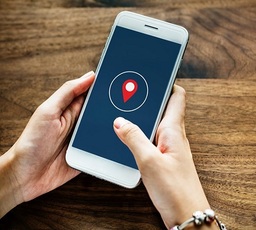 写真/画像の位置情報を確認・削除する方法!自宅の住所バレを防ごう【iPhone/Android/PC】
写真/画像の位置情報を確認・削除する方法!自宅の住所バレを防ごう【iPhone/Android/PC】iPhoneXで強制終了ができない対処法
もしかして、あなたの強制終了のやり方間違っていませんか?正しい強制終了を行っていない可能性があります。ですから、iPhoneXで強制終了ができないことになっているかもしれません。
強制終了は音量ボタンの大・小や長押しなどのコツが必要ですので、強制終了ができない対処法について詳しく解説していきたいと思います。
iPhoneXの強制終了方法の確認
それでは実際に、iPhoneXの強制終了の方法を紹介していきますので一緒に見ていきましょう。長押しから音量ボタンの大・小や電源ボタンの押し間違いには注意をしてくださいね。正しい操作方法でないと正常に操作ができません。
音量大ボタンを短く押す
まず最初に「音量大ボタンを短く押す」です。音量ボタンの大を1回押してください。けして長押しや二回押してはいけませんよ。
音量小ボタンを短く押す
つづいて「音量ボタンの小を短く押す」です。音量ボタンの小を1回押してくださいね。
電源ボタンをAppleロゴマークが表示されるまで長押し
最後に「電源ボタンをAppleロゴマークが表示されるまで長押し」するです。長押しは体感的に5秒から8秒を目安にしてください。Appleロゴマークが表示されない場合は、操作方法を最初からやり直してください。
成功すると、Appleロゴマークが表示されて自動的に再起動します。つまりAppleロゴマークが表示されれば成功です。
うまくいかない場合は長押しし続けるのがコツ
上記の強制終了でも電源を切ることができない場合は、紹介した操作には従わずに電源ボタンを画面が消えるまで長押しし続けることです。音量ボタンの大・小も時々押してみると良いでしょう。ただし電源ボタンは必ず長押し状態であることが重要です。
Appleロゴマークが画面に現れるまで、電源ボタンを押し続ける。たまに音量ボタンの大・小も付け加えることをしてください。
電池残量が無くなるまで放置
強制終了でも電源を切ることができない場合は、電池残量を0%にして自然的に電源を切ってみるというのも手です。電池残量が無くなると、Appleロゴマークが画面に現れるかもしれません。
 iPhoneのスピードテスト(回線速度測定)アプリ「Speedtest.net Mobile Speed Test」の使い方
iPhoneのスピードテスト(回線速度測定)アプリ「Speedtest.net Mobile Speed Test」の使い方上記の対処法でもiPhoneXの症状が改善しない場合
強制終了や電池残量で電源を切ることができないから買い替えることや修理に出すひとが多いでしょう。改善できないからといってあきらめるのはまだ早いですよ。また対処法は残っています。
その方法とは「リカバリーモード」「DFUモード」でiPhoneXを電源を切ることができない状態から復元する方法があります。では手順を紹介していきます。
リカバリーモードの手順
まずは、iPhone、iPad とパソコンをつなぐ前に設定を確認する手順を行います。
パソコンからiTunesを起動させます。iTunesの画面左上の「iTunes」を選択します。そこから「環境設定」を選択します。そして、表示された設定画面にある「デバイス」を選択します。
「iPod、iPhone、および iPad を自動的に同期しない」にチェックを入れ「OK」を選択します。
それでは、リカバリーモードから復元する手順を説明していきます。まず、画面左上の「iTunes」から「iTunes を終了」を選択します。付属のUSBケーブルで iPhone、iPadを接続し、再度iTunesを起動します。
この時、「音量を上げるボタン」を押して離します。「音量を下げるボタン」を押して離します。「サイドボタン」を Apple マークが表示されるまで押し続けます。
つづいて「iTunes マーク」が表示されたら手を離します。次にメッセージが表示されたら「復元」を選択して「復元と更新」を選択します。画面に従っていくと復元が開始されます。
またDFUモードで復元するという方法もあります。リカバリーモードより高度な復元方法になりますので、リカバリーモードから復元できないひとはDFUモードを試してみてはいかがでしょうか?
まとめ
以上が、iPhoneXで強制終了できないときの原因と対処法を解説!の記事でした。強制終了できない場合は軽度な問題から深刻な問題まであります。強制終了できないのは正しい強制終了方法をしていない可能性もありますので、この記事を参考にしてください。
iPhoneXで強制終了ができない原因と対処法は理解できましたか?それではiPhoneXに何か問題が発生した場合は正しい強制終了を行っていきましょう。
合わせて読みたい!iPhoneに関する記事一覧
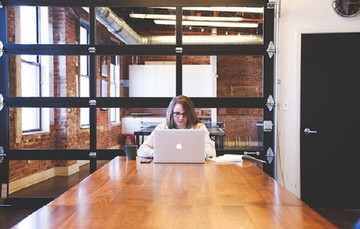 iPhoneの買い替えタイミングは?ベストな時期を解説!
iPhoneの買い替えタイミングは?ベストな時期を解説!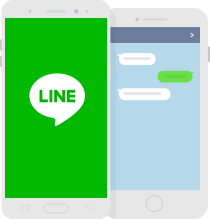 iPhoneのアプリデータを移行する方法!LINE履歴も残せる?
iPhoneのアプリデータを移行する方法!LINE履歴も残せる? 「VNC Viewer」を使ってMacを操作する方法【iPhone/iPad】
「VNC Viewer」を使ってMacを操作する方法【iPhone/iPad】 iPhoneで通話ができないときの対処法!自分の声が届かないときは?
iPhoneで通話ができないときの対処法!自分の声が届かないときは?
















